KMPlayer播放器怎么开启H.264硬件加速?
- 时间:2016-09-14 17:53
- 来源:下载吧
- 编辑:xwgod
KMPlayer播放器怎么开启H.264硬件加速?其实很简单,下载吧小编就来说明一下
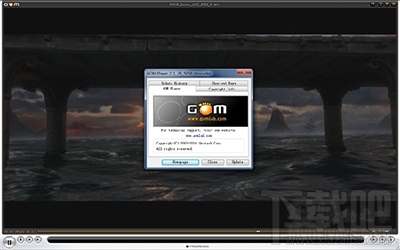
KMPlayer
KMPlayer播放器开启H.264硬件加速步骤如下:
1. 安装新版的CyberLink PowerDVD
2. 打开PowerDVD的配置,选中 “启用硬件加速”。
3. 安装Kmplayer,安装时不要选择安装CyberLink的任何分离器和解码器了,因为第一步已经安装CyberLink的新的东西了。
4. 为Kmplayer添加外部解码器。
5. 打开Kmplayer的参数设置滤镜控制解码器使用外部视频解码器,在 “H.264视频” 和 “AVC1视频” 两处选择 “CyberLink H.264/AVC Decoder”。有两个CyberLink H.264/AVC Decoder,一个用于NVIDIA的显卡,一个用于ATI的显卡,不要选错。 顺便按一下右边的 “C”, 检查一下滤镜信息里的 “Use DxVA” 是否已经选中。
6. 打开参数设置视频处理常规,在 “KMP视频传送滤镜” 处选择 “关闭” 或 “在条件匹配时禁用”。
7. 打开参数设置视频处理渲染器,,在 “渲染器” 处选择 “VMR9窗口化”。
注意, CyberLink H.264/AVC Decoder可能还不是很完善, 有一些H.264的片子不能解码,所以CoreAVC Video Decoder还是要预备着, 随时用来替换CyberLink H.264/AVC Decoder。
最近更新
-
 淘宝怎么用微信支付
淘宝怎么用微信支付
淘宝微信支付怎么开通?9月5日淘宝公示与微信
- 2 手机上怎么查法定退休时间 09-13
- 3 怎么查自己的法定退休年龄 09-13
- 4 小红书宠物小伙伴怎么挖宝 09-04
- 5 小红书AI宠物怎么养 09-04
- 6 网易云音乐补偿7天会员怎么领 08-21
人气排行
-
 百度云盘下载速度慢破解教程 非会员限速破解
百度云盘下载速度慢破解教程 非会员限速破解
百度云盘曾几何时凭着超大容量、不限速和离线下载三大宝剑,一举
-
 Gmail打不开登录不了邮箱解决方法
Gmail打不开登录不了邮箱解决方法
Gmail邮箱打不开已成为事实,很多网友都在搜索gmail邮箱登录不了
-
 Google地图怎么查询地图坐标,谷歌地图怎么输入坐标查询
Google地图怎么查询地图坐标,谷歌地图怎么输入坐标查询
我们平时大家站的每一个地方,都有他唯一的坐标,像我们平时说的
-
 如何快速破解压缩包(rar,zip,7z,tar)密码?
如何快速破解压缩包(rar,zip,7z,tar)密码?
我们日常使用电脑时,几乎每天都会接触到压缩包文件,有时会遇到
-
 百度云盘下载文件过大限制破解 百度网盘直接下载大文件教程
百度云盘下载文件过大限制破解 百度网盘直接下载大文件教程
百度云盘(百度网盘)是非常方便好用的在线网盘,但要下载超过1G
-
 腾讯QQ6.1体验版本安装
腾讯QQ6.1体验版本安装
腾讯QQ6.1体验版本安装,腾讯qq不断的更新换代,现在来到QQ6.1,
-
 战网卡在“战网开启中”解决方法
战网卡在“战网开启中”解决方法
很多朋友登录战网客户端出现“战网开启中”卡在这个窗口中的情况
-
 优酷会员/付费电影破解教程(一键破解可在线播放)
优酷会员/付费电影破解教程(一键破解可在线播放)
优酷是国内比较大的在线视频网站,不仅有有趣好玩的视频,还有很
-
 谷歌地球专业版(Google Earth Pro)免费许可证密匙
谷歌地球专业版(Google Earth Pro)免费许可证密匙
价值399美刀的谷歌地球专业版(GoogleEarthPro)终于免费了,之前还
-
 crx文件怎么打开安装
crx文件怎么打开安装
谷歌浏览器为了防范插件在用户不知情的情况下安装到浏览器中,从
